电脑分屏模式是一种非常实用的功能,它可以让你同时在屏幕上显示多个应用程序,提高工作效率和多任务处理能力。本文将详细介绍如何在Windows和Mac电脑上开启分屏模式,并提供多种实现方法,帮助你充分利用这一功能。

摘要
开启电脑分屏模式的方法有多种:
1、Windows系统:使用Snap功能:拖动窗口到屏幕边缘或使用快捷键(Win + 左/右箭头)。任务视图和虚拟桌面:按Win + Tab创建新桌面。第三方软件:如DisplayFusion。
2、Mac系统:使用Split View:按住绿色按钮并拖动窗口到屏幕一侧。Mission Control和多桌面:按Control + 上箭头创建新桌面。第三方软件:如Magnet。
3、多显示器配置:连接额外显示器并在显示设置中选择扩展显示模式。

演示环境
荣耀MagicBook 16 Pro&Macbook Pro2023,Windows 10&macOS 13
一、在Windows系统上开启分屏模式
1. 使用Windows Snap功能
Windows Snap功能是Windows操作系统自带的分屏工具,它可以让你轻松将窗口排列在屏幕的不同位置。以下是使用Snap功能的步骤:
1、在桌面上打开你需要分屏显示的多个窗口。点击并按住一个窗口的标题栏,将其拖动到屏幕的一侧,直到屏幕边缘出现半透明的轮廓,然后松开鼠标。在另一半屏幕上,系统会自动显示其他打开的窗口,选择一个你想要显示的窗口即可完成分屏。
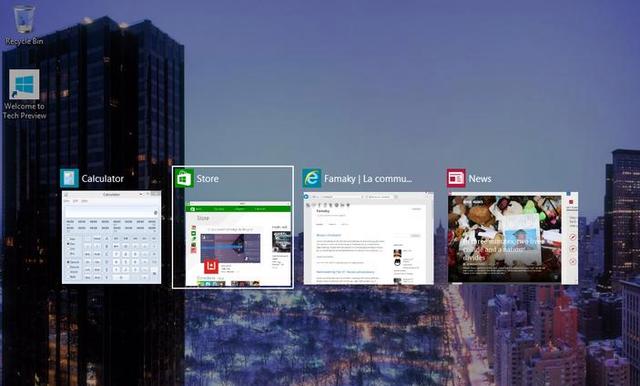
2. 使用任务视图和虚拟桌面
任务视图和虚拟桌面功能可以帮助你在多个桌面之间切换,从而实现分屏效果。
按下 Win + Tab 键,或者点击任务栏上的任务视图图标。在任务视图中,点击右下角的“新建桌面”按钮。将窗口拖动到不同的虚拟桌面上,或右键点击窗口选择“移动到”选项。
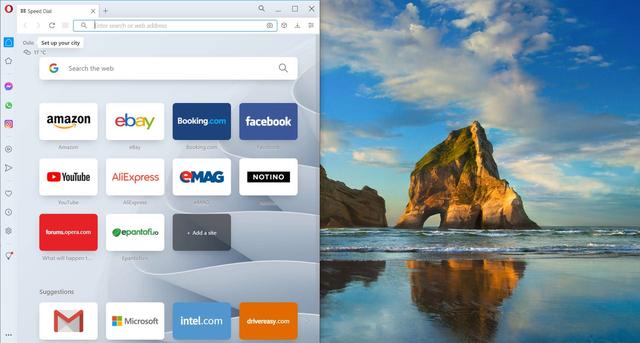
3. 使用第三方软件
如果你需要更高级的分屏功能,可以考虑使用第三方软件,如DisplayFusion、Actual Multiple Monitors或AquaSnap等。
访问官方网页,下载并安装分屏软件。打开软件,根据提示进行分屏设置,如定义窗口布局、快捷键等。使用软件工具,将窗口排列在屏幕的不同区域,实现分屏效果。
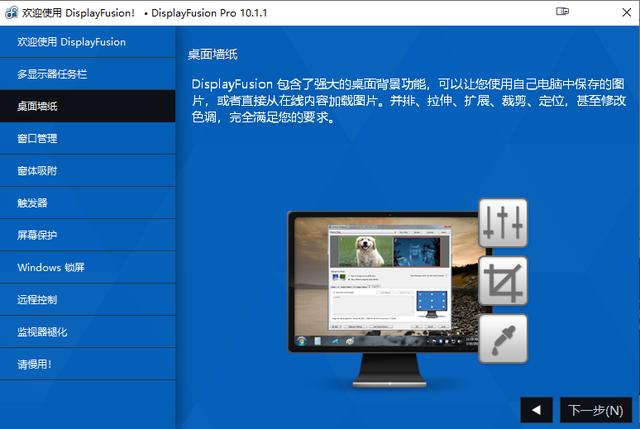
二、在Mac系统上开启分屏模式
1. 使用Split View功能
Split View是Mac系统自带的分屏工具,可以在全屏模式下同时显示两个应用程序。
1、在桌面上打开你需要分屏显示的两个应用程序。点击应用程序窗口左上角的绿色按钮,进入全屏模式。
2、在全屏模式下,按住绿色按钮并拖动到屏幕的一侧,直到屏幕出现半透明的轮廓,然后松开按钮。在另一侧屏幕,点击想要显示的另一个应用程序窗口完成分屏。
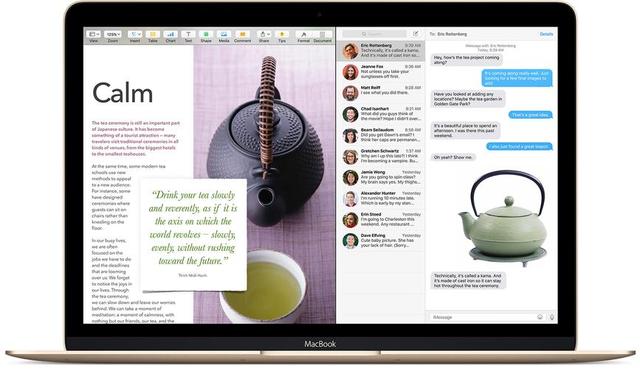
2. 使用Mission Control和多桌面
Mission Control是Mac系统的多任务管理工具可以在多个桌面之间切换,实现分屏。
按下 Control + 上箭头 键,或者点击Dock中的Mission Control图标。在Mission Control界面顶部,点击右上角的“+”按钮,创建一个新的桌面。将窗口拖动到不同的桌面上,或在窗口上方的应用程序窗口中选择“移动到”选项。

3. 使用第三方软件
如果你需要更多的分屏功能,可以考虑使用第三方软件,如Magnet、BetterSnapTool或Moom等。
访问Mac App Store,下载并安装分屏软件。打开软件,根据提示进行分屏,如定义窗口布局、快捷键等。使用工具将窗口排列在屏幕的不同区域,实现分屏效果。
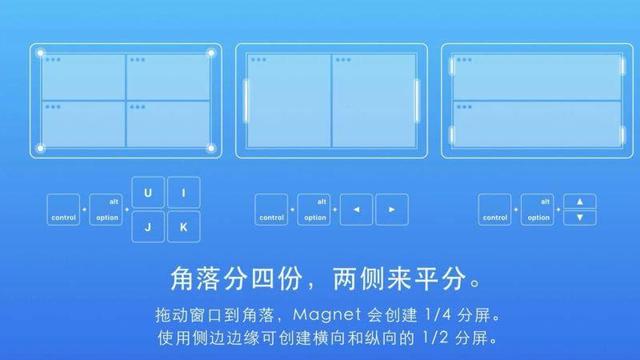
三、使用多显示器配置
使用HDMI、DisplayPort或VGA线缆,将额外的显示器连接到电脑。确保显示器已通电并处于开启状态。
Windows系统:
右键点击桌面空白处,选择“显示设置”。在显示设置中,你可以看到连接的显示器,拖动显示器图标以调整其布局。选择“扩展这些显示器”,然后点击“应用”。

Mac系统:
点击屏幕左上角的苹果图标,选择“系统偏好设置”,然后点击“显示器”。在显示器设置中,你可以看到连接的显示器,拖动显示器图标以调整其布局。选择“扩展显示器”,然后点击“应用”。

结论
开启电脑分屏模式可以极大地提高工作效率和多任务处理能力。无论是使用Windows系统自带的Snap功能、任务视图,还是Mac系统的Split View、Mission Control,亦或是通过第三方软件和多显示器配置,都能轻松实现分屏效果。希望本文提供的详细方法和步骤能够帮助你充分利用电脑的分屏功能,提升工作和娱乐的体验。






















 7760
7760

 被折叠的 条评论
为什么被折叠?
被折叠的 条评论
为什么被折叠?








